wor
word里怎么打分数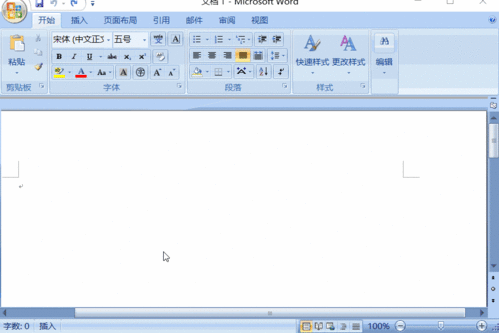
word是工作生活中常用的工具,经常需要使用word编辑文档,那么word里怎么打分数呢? 打开word文档,菜单栏左侧插入选项,点击右侧的公式,后在出现的分式中,选择分数的样式,插入分式了,然后分别输入分子和分母的数据,分数就打出来了。 工具/材料 word 详细内容 01 电脑中,打开word文档,点击顶部菜单栏左侧“插入”选项。
02 插入项目中,点击右侧的“公式”。
03 打开公式项目后,点击“分式”,然后在出现的分式中,选择分数的样式。 04 选择分数样式后,就插入分式了,然后分别输入分子和分母的数据。 05 输入完成后,分数就打出来了。
Word中分数怎么打出来
1、方法一:打开word,选择“插入”--“公式”--“内置”--“插入新公式”,单击确定。2、单击“插入新公式”后,在“设计”中出现的菜单中,选择“分数”,再在“分数”中选择一种所需的模式,例如:分数(竖式)。
3、这样,在空白word文档中便出现了分数式,在输入框中打入数字即可。4、方法二:打开word,选择“插入”--“文本”--“文档部件”--“域”,单击确定。5、单击后,会弹出一个“域”对话框。选择“域名”--“Eq”。
同时必须单击下面的“域代码”。6、单击“域代码”后,会出现“选项”,单击“选项”,再单击“确定”。在弹出的“域选项”中,选择“创建在分数线上下居中的分数”,并且同时必须单击“添加到域”。
7、单击“添加到域”后,“开关”下的“域代码”会发生变化,这是,你只需要在F后的(,)中打入你要的数字即可。例如:二分之一。
在word中输入分数这一操作便完成了。以上就是关于Word中分数怎么打出来的方法介绍了,另外需要注意的是:不同word版本具体操作有些许差异。希望对大家有用。
分数怎么打出来 word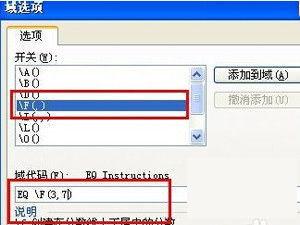
方法如下:工具/原料:联想ThinkBook 14、Windows10、WPS Office11.1.0.1115。1、打开word,点击上方导航菜单中的插入。
2、点击公式。
3、点击插入新的公式。4、点击分式,选择分式样式,输入分子和分母即可。
标签: 用word怎样打分数



